亚马逊作为最受信任的在线购物平台之一,汇集了众多值得信赖的商品。 至今,已有数百万用户通过此平台购买了数十亿件商品。 然而,有时,出于各种原因,人们可能希望或需要隐藏其亚马逊账户中的特定订单。 如果您也正在思考如何隐藏亚马逊订单,那么您来对地方了! 本文将为您解答关于如何在亚马逊应用上隐藏订单以及其他相关问题。
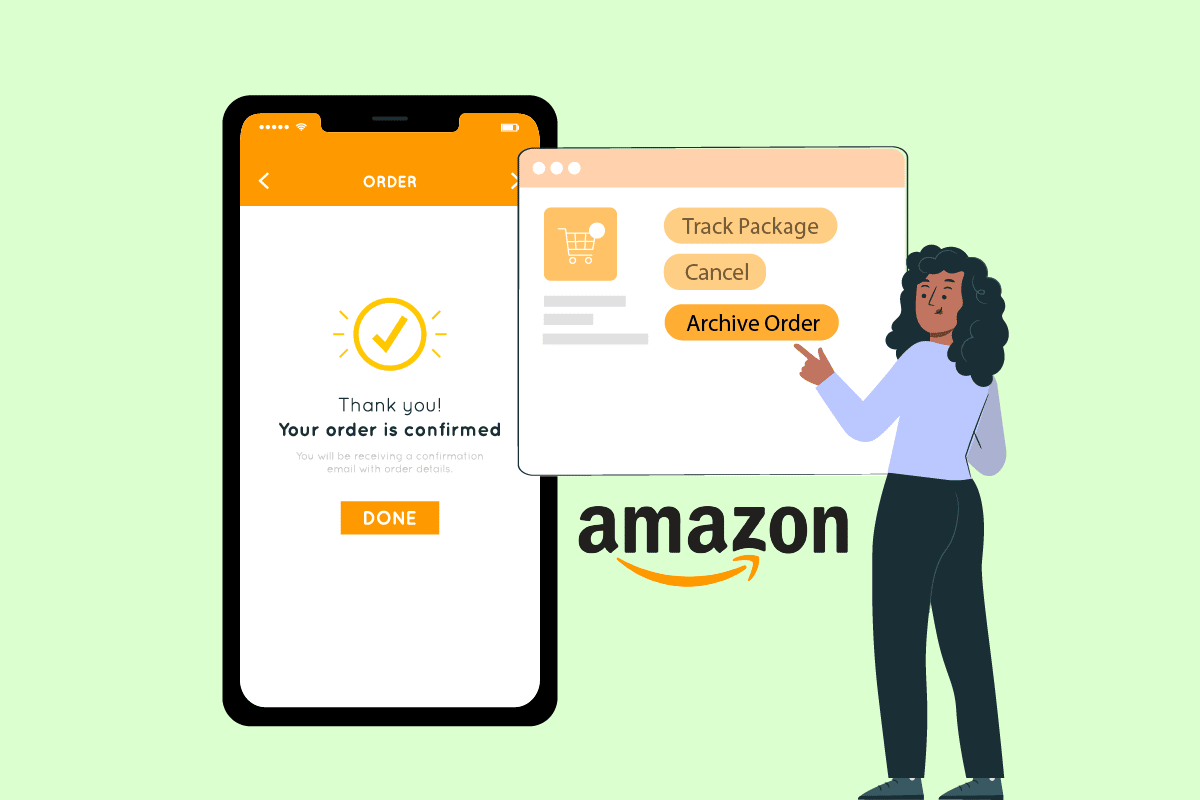
隐藏亚马逊订单的方法
您可以在亚马逊账户中隐藏过往的订单,但需要满足一个条件。 请继续阅读,了解具体情况和操作步骤。
是否可以在亚马逊上隐藏订单? 可以在亚马逊应用上隐藏订单吗?
是的,您可以在亚马逊网站上隐藏订单,但无法通过安卓或iOS应用程序进行操作。 您只能通过安卓或iOS手机或电脑的网络浏览器完成此操作。 如果您想通过手机浏览器隐藏亚马逊订单,请务必将页面设置为桌面站点模式,因为只有这样您才能看到隐藏订单的存档选项。
如何隐藏亚马逊订单?
隐藏亚马逊订单的方法是将其归档,这样订单历史记录会从常规订单历史记录区域转移到存档区域。 但是,这只能通过桌面模式下的网络浏览器实现。 请按照以下步骤在您的亚马逊账户中存档订单。
注意:以下步骤在安卓谷歌Chrome浏览器应用上进行。 如果您想使用其他浏览器,请在执行这些步骤之前确保已正确设置浏览器页面。
1. 打开手机浏览器,访问亚马逊登录页面。
2. 使用您的电子邮件地址或电话号码和密码登录亚马逊账户。
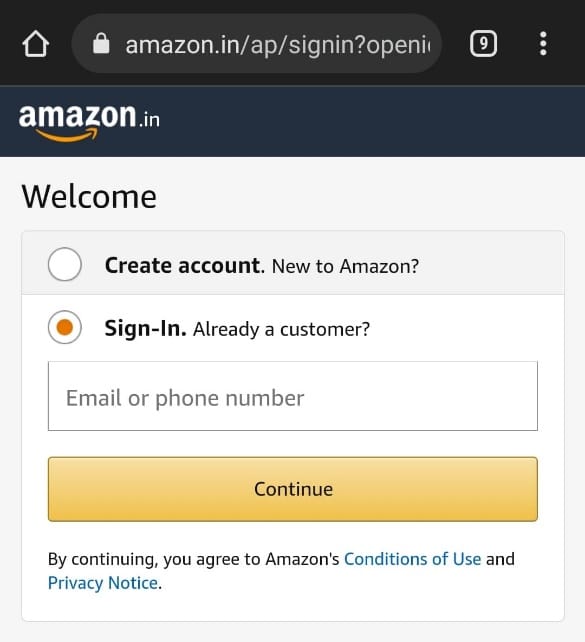
3. 登录后,点击浏览器右上角的三个点图标。

4. 选择“桌面站点”选项,以桌面模式查看亚马逊网站。

5. 现在,点击页面右上角的“退货和订单”。
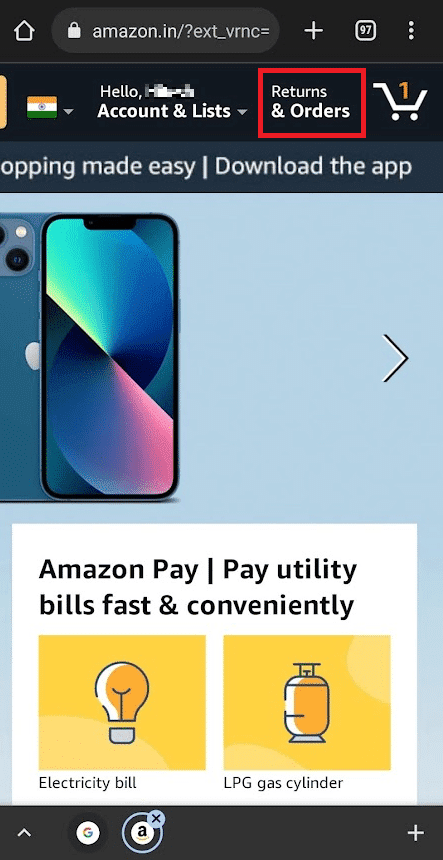
6. 找到您想要隐藏的过往订单,并点击该特定订单的“存档订单”选项。

7. 再次点击“存档订单”以确认操作。
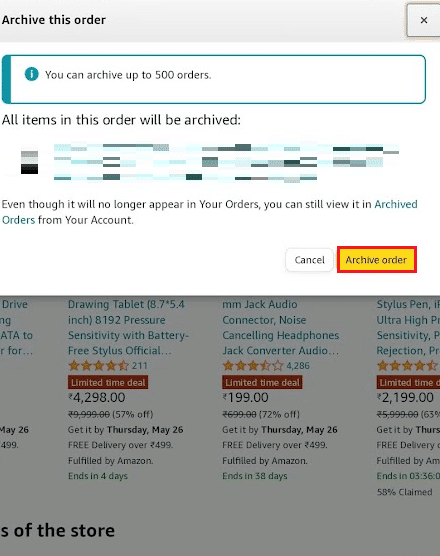
如何在亚马逊应用上隐藏订单? 如何在亚马逊上隐藏特定订单?
您可以通过桌面站点在您的亚马逊账户中存档特定订单。 请阅读并按照以下步骤操作。
1. 打开手机浏览器,访问手机上的亚马逊登录页面。
2. 输入您的电子邮件地址或电话号码以及密码,登录您的亚马逊账户。
3. 然后,点击浏览器选项卡右上角的三个点图标。

4. 点击“桌面站点”选项,以桌面模式查看页面。
5. 现在,点击特定订单的“退货和订单” > “存档订单”选项。

6. 最后,点击“存档订单”以确认存档过程。
是否可以隐藏或删除亚马逊订单?
是的,您只能隐藏/存档您的订单,而不能删除它们。 您可以通过在您的亚马逊账户中存档订单来隐藏您的订单。 这会将特定订单从常规订单历史记录页面中隐藏。 请按照本文前面提到的步骤学习如何存档订单。 如果您想查看隐藏/存档的订单,您必须返回存档部分才能查看甚至取消存档订单。
如何在亚马逊应用上隐藏订单历史记录?
您无法在您的亚马逊账户上直接隐藏订单历史记录,因为该应用目前不提供此选项。 然而,有一种变通方法。 亚马逊为您的每个历史订单提供存档订单的选项。 如果您使用此功能,您可以将订单存档,并将其从订单历史记录页面中移除。 您可以阅读并按照本文前面列出的步骤学习如何存档订单。
如何在 Echo 上隐藏亚马逊订单?
您无法从 Echo/Alexa 设备隐藏亚马逊订单。 但是,隐藏/存档订单的唯一方法是通过亚马逊网站手动存档。 或者,您可以按照以下步骤关闭 Echo/Alexa 上的亚马逊订单通知:
1. 在您的智能手机设备上打开 Alexa 应用。
2. 点击右下角的“更多”选项卡。
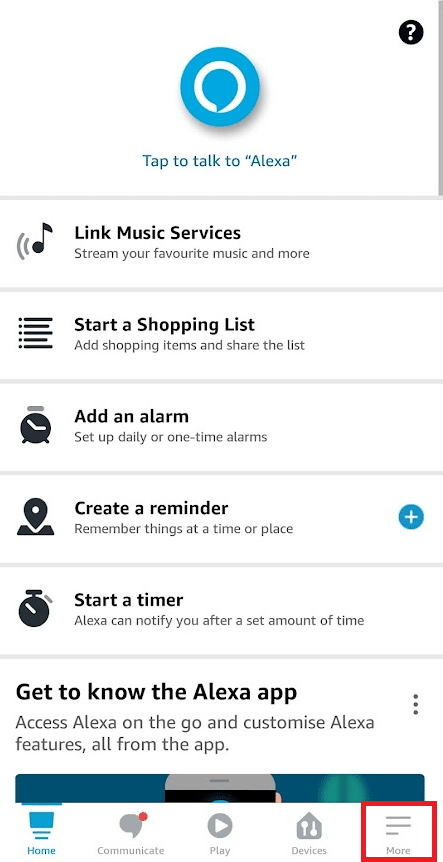
3. 点击“设置”选项。
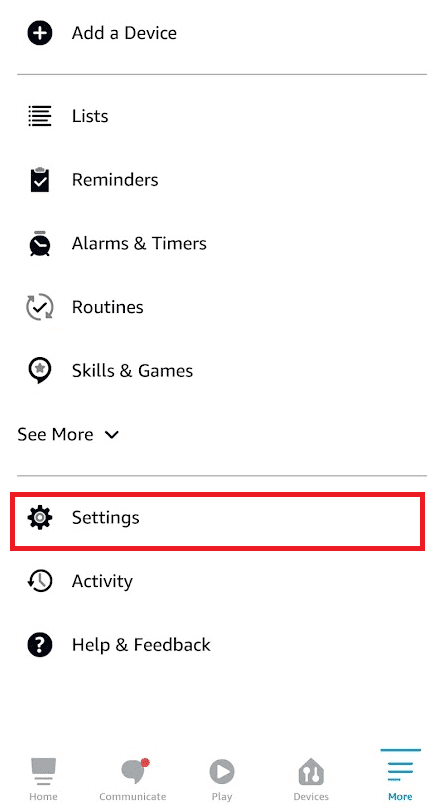
4. 点击“通知”选项。
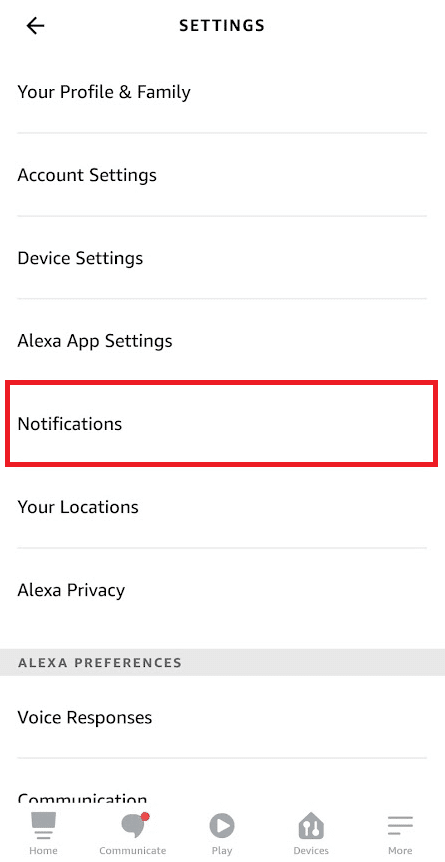
5. 然后,点击“亚马逊购物”。
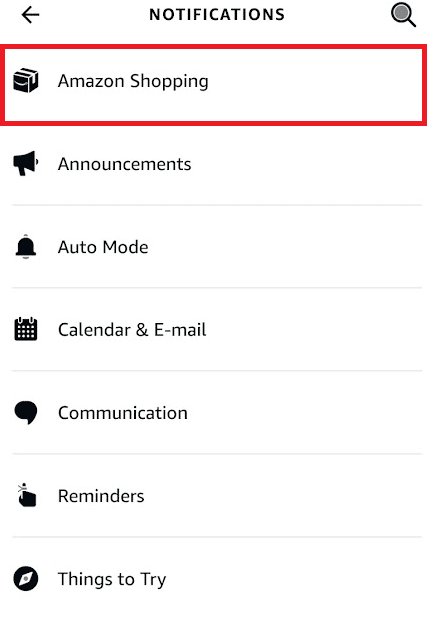
6. 现在,禁用“让 Alexa 说出或显示您订购的商品的标题”下的“交付更新中的商品”选项。
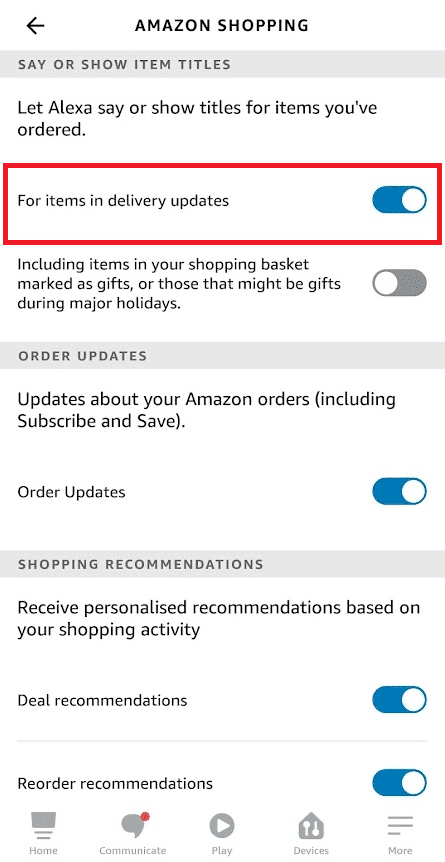
如何在 iPhone 上隐藏亚马逊订单?
在 iPhone 和 Android 手机上隐藏订单的方法是相同的。 对于这两种类型的设备,您都必须从亚马逊桌面网站存档订单。 请按照本文前面提到的步骤,通过手机浏览器在 iPhone 设备上隐藏订单。
您可以在发货前存档亚马逊订单吗?
是的,您可以在发货前存档您的亚马逊订单。 这将从您的常规订单列表中移除您的订单,并将其隐藏在存档订单部分。
亚马逊有隐私模式吗?
不,亚马逊本身不提供隐私模式选项。 但是您可以在访问亚马逊网站时在浏览器中使用隐身模式。 如果您想打开隐身模式/在浏览器上打开新的隐身标签,您可以通过点击浏览器右上角的三个点图标来实现。
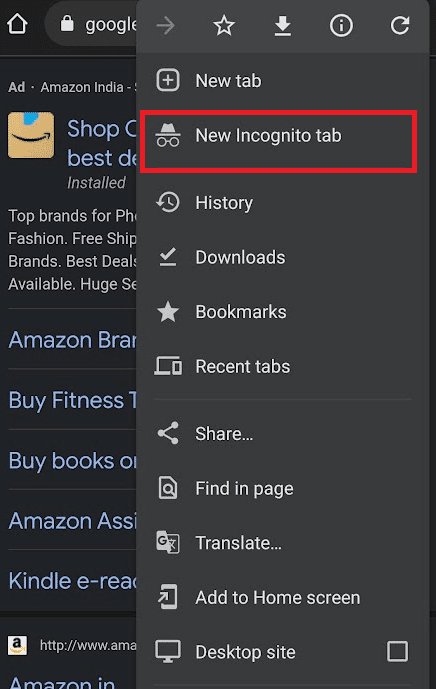
***
我们希望本文能帮助您了解如何隐藏亚马逊订单。 如果您有任何疑问或建议,请随时通过以下评论部分与我们联系。 欢迎告诉我们您接下来想了解什么内容。